SISTRIX 인터페이스 – 시작 페이지 이해
게시 됨: 2022-04-17- 모듈 바
- 검색 엔진 최적화
- 연결
- 옵티마이저
- 광고
- 사회의
- 시장
- 보고서 및 설정
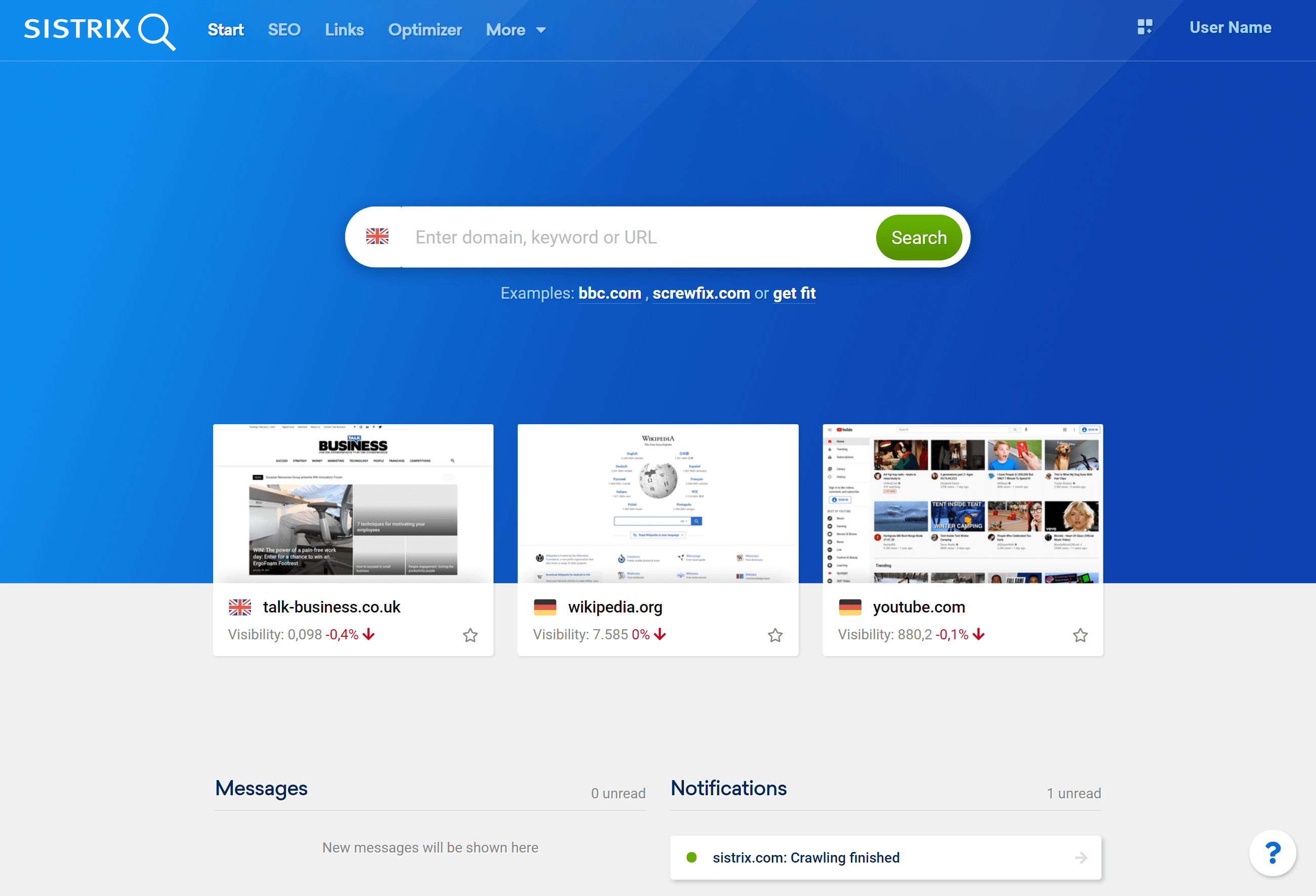
성공적으로 로그인하면 키워드, 도메인 또는 도메인의 일부를 입력할 수 있는 검색 표시줄 1 이 표시됩니다.
자동 완성 기능도 있으므로 긴 도메인 이름을 입력할 필요가 없습니다.
플래그를 사용하면 데이터를 수집하고 도구 상자에서 사용할 수 있는 30개의 다른 국가 색인 중에서 선택할 수 있습니다.
검색 상자 아래에는 현재 가시성 지수 값과 시작 페이지의 스크린샷이 포함된 프로필 2 에 대해 가장 많이 본 도메인 3개가 표시됩니다. "더보기" 버튼을 클릭하면 더 최근에 자주 사용하는 도메인을 볼 수 있습니다.
그 다음은 가장 최근의 지원 티켓이 3 이고 시스템 메시지가 4 입니다. 예를 들어 Optimizer 프로젝트가 크롤링을 완료했는지 또는 지원 티켓에 응답했는지 여부를 알려줍니다.
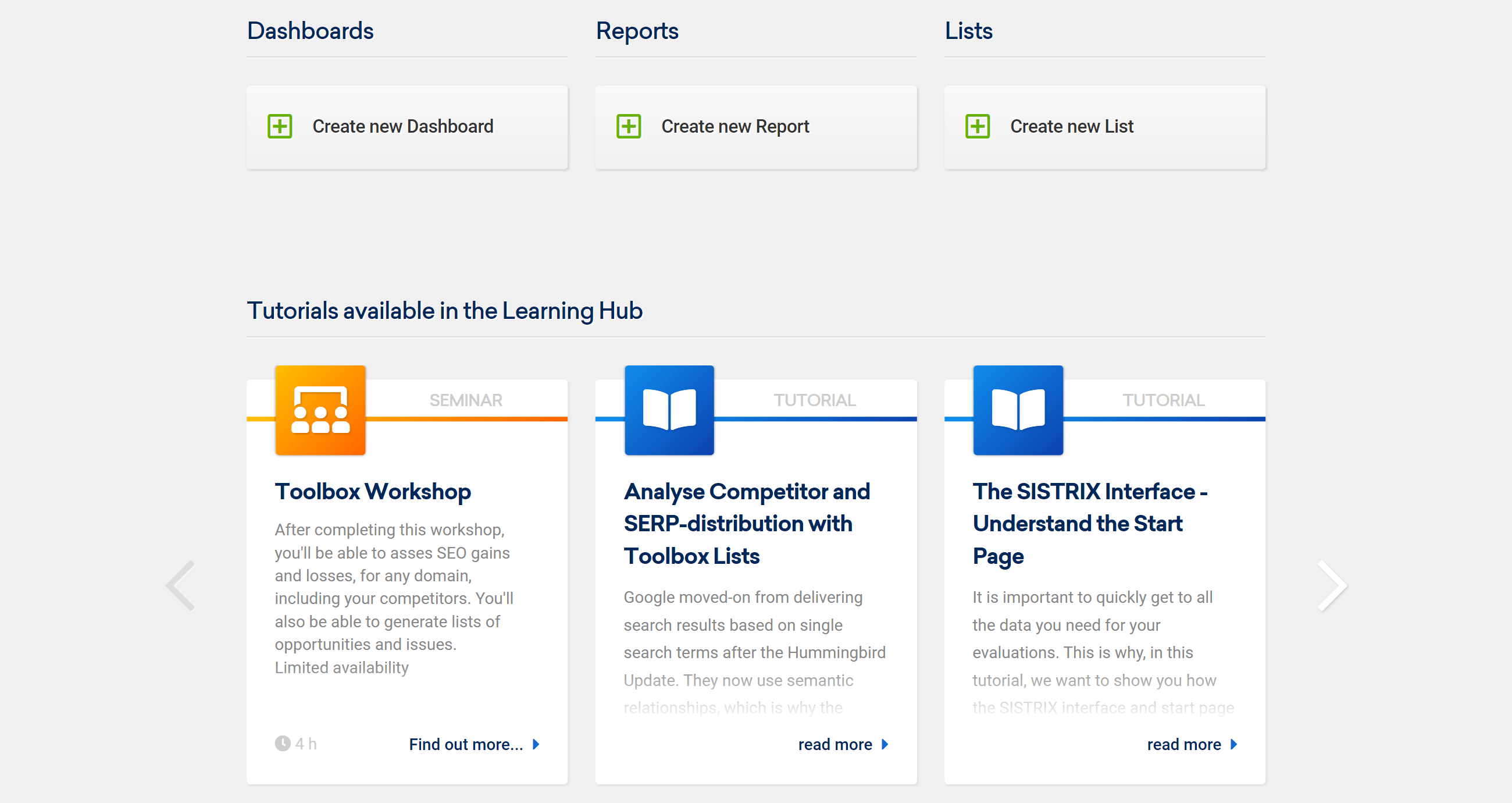
대시보드, 보고서 및 목록을 보려면 아래로 스크롤하십시오. 5
다음으로, 올해 귀하의 계정에 사용할 수 있는 무료 워크샵이 있는지 알려드리겠습니다. 6 에서 이것을 보십시오.
그 다음에는 Toolbox 평가를 최대한 활용하는 데 도움이 되는 유용한 자습서와 웹 세미나( 7 )가 이어집니다.
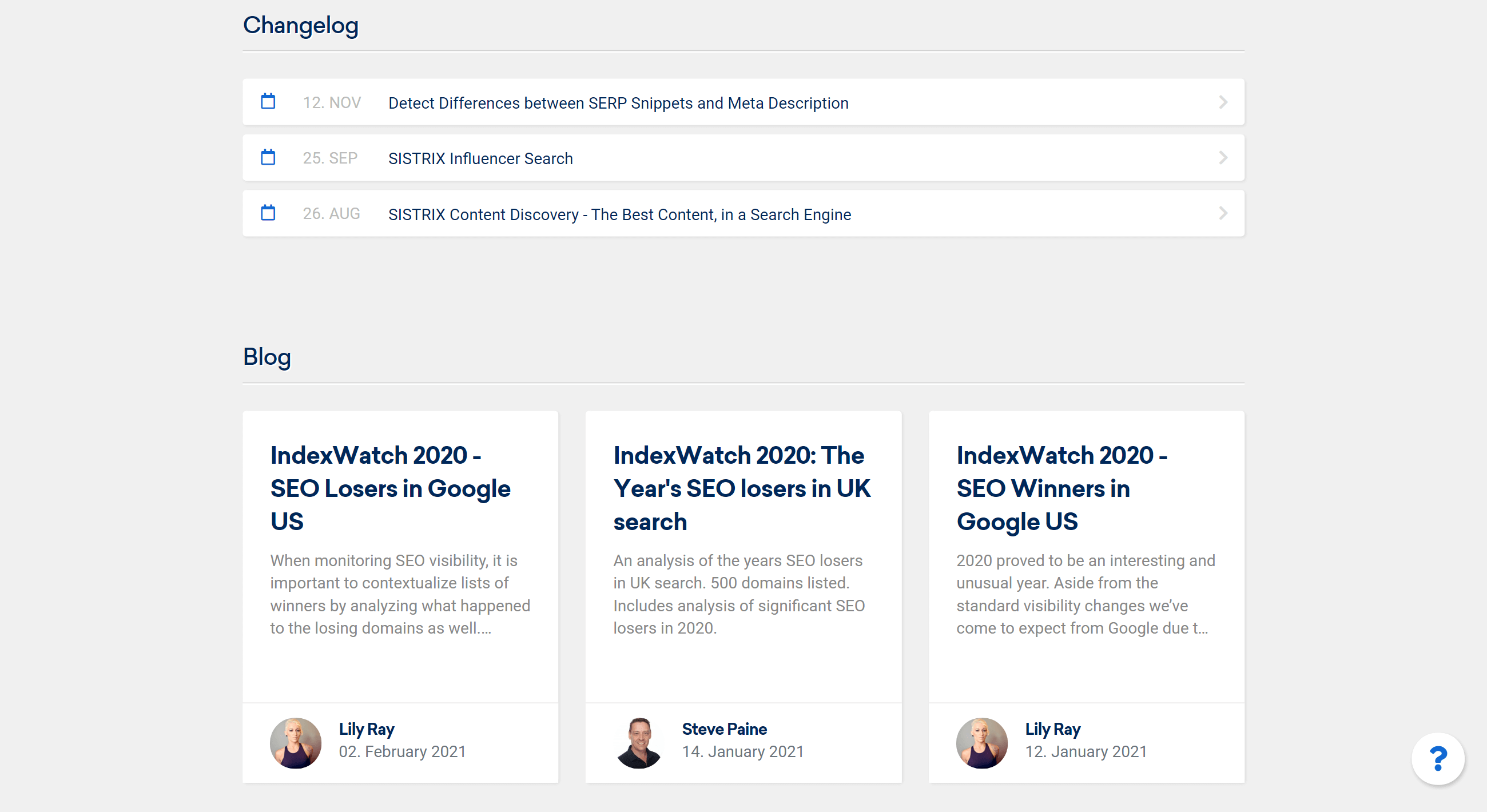
그 아래 8 에서 변경 로그를 찾을 수 있습니다. 이 로그를 통해 도구 상자에 추가된 새 기능을 알 수 있으므로 사용해 볼 수 있습니다.
그 다음에는 검색 엔진 최적화를 중심으로 한 주제에 대한 흥미로운 개발 및 평가를 조명하는 최근 블로그 게시물이 9 시에 있습니다.
10 에서 중요한 버튼을 찾을 수 있습니다. 도구 상자의 모든 페이지에는 화면 오른쪽 하단에 물음표 버튼이 있습니다.
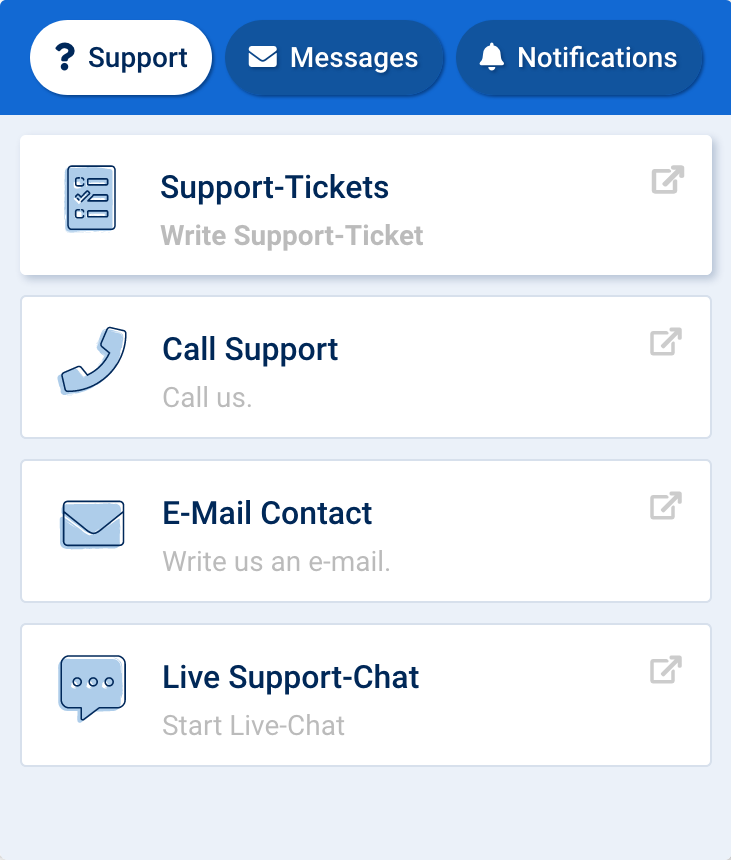
여기에서 Toolbox에 대해 질문이 있는 경우 당사에 연락할 수 있는 모든 다양한 방법에 빠르게 액세스할 수 있습니다.
모듈 바
검색 엔진 최적화
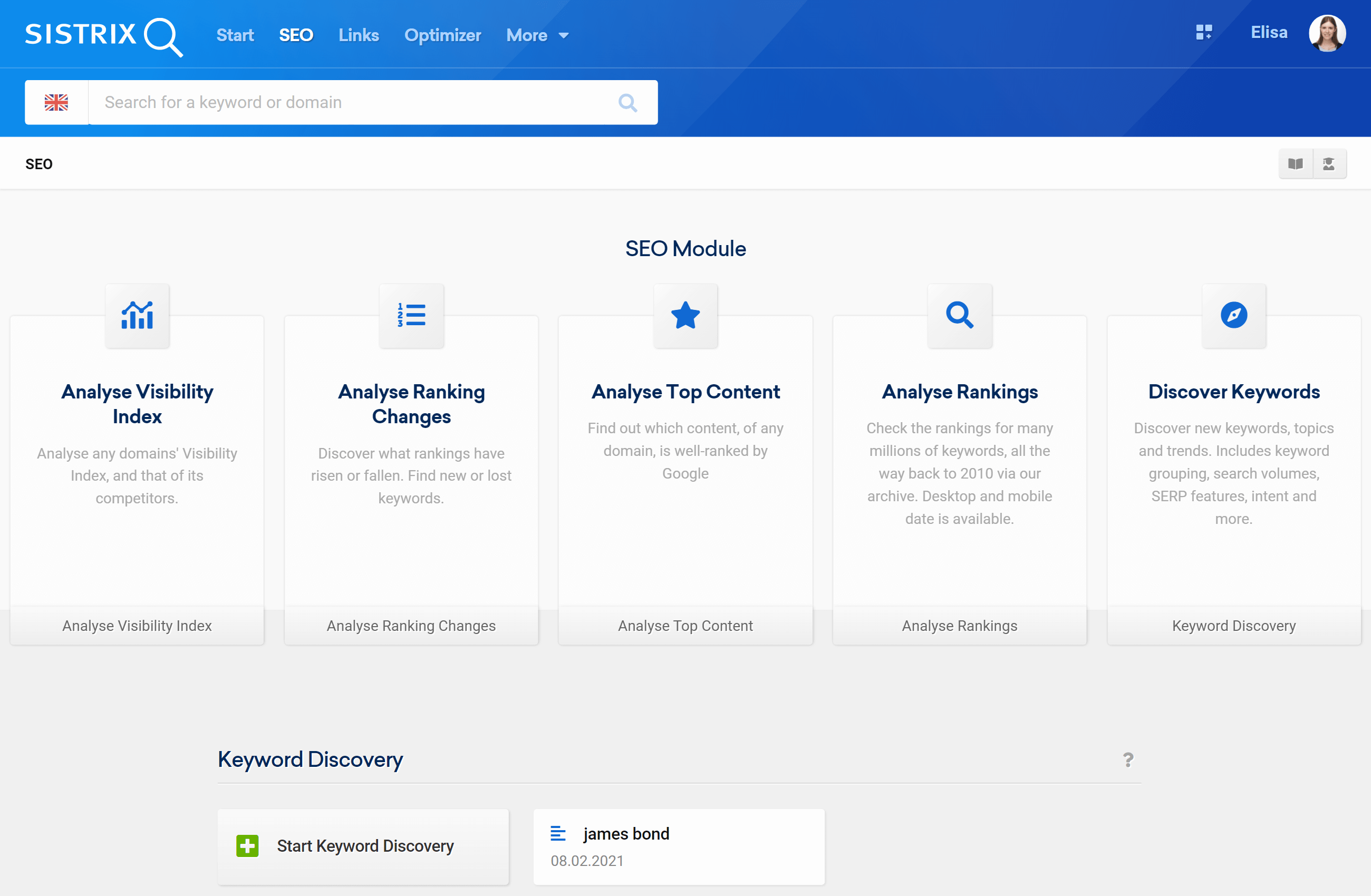
헤더의 11 에서 구독 중인 모든 Toolbox 모듈에 대한 모듈 개요 페이지와 시작 페이지에 대한 링크를 찾을 수 있습니다.
SEO 모듈의 개요 페이지에서 12 에서 SEO 모듈의 가장 중요한 기능으로 빠르게 이동할 수 있는 여러 바로 가기를 찾을 수 있습니다.
아래 13 에서 이미 설정한 모든 키워드 검색 프로젝트를 볼 수 있습니다. 여기에서 새로운 키워드 연구 프로젝트를 시작할 수도 있습니다.
다음은 현재 국가의 가시성 지수 내 승자와 패자 목록입니다. 이전 주와 이번 주 사이에 모바일 가시성 지수 가 눈에 띄게 변경된 상위 10개 도메인이 표시됩니다.
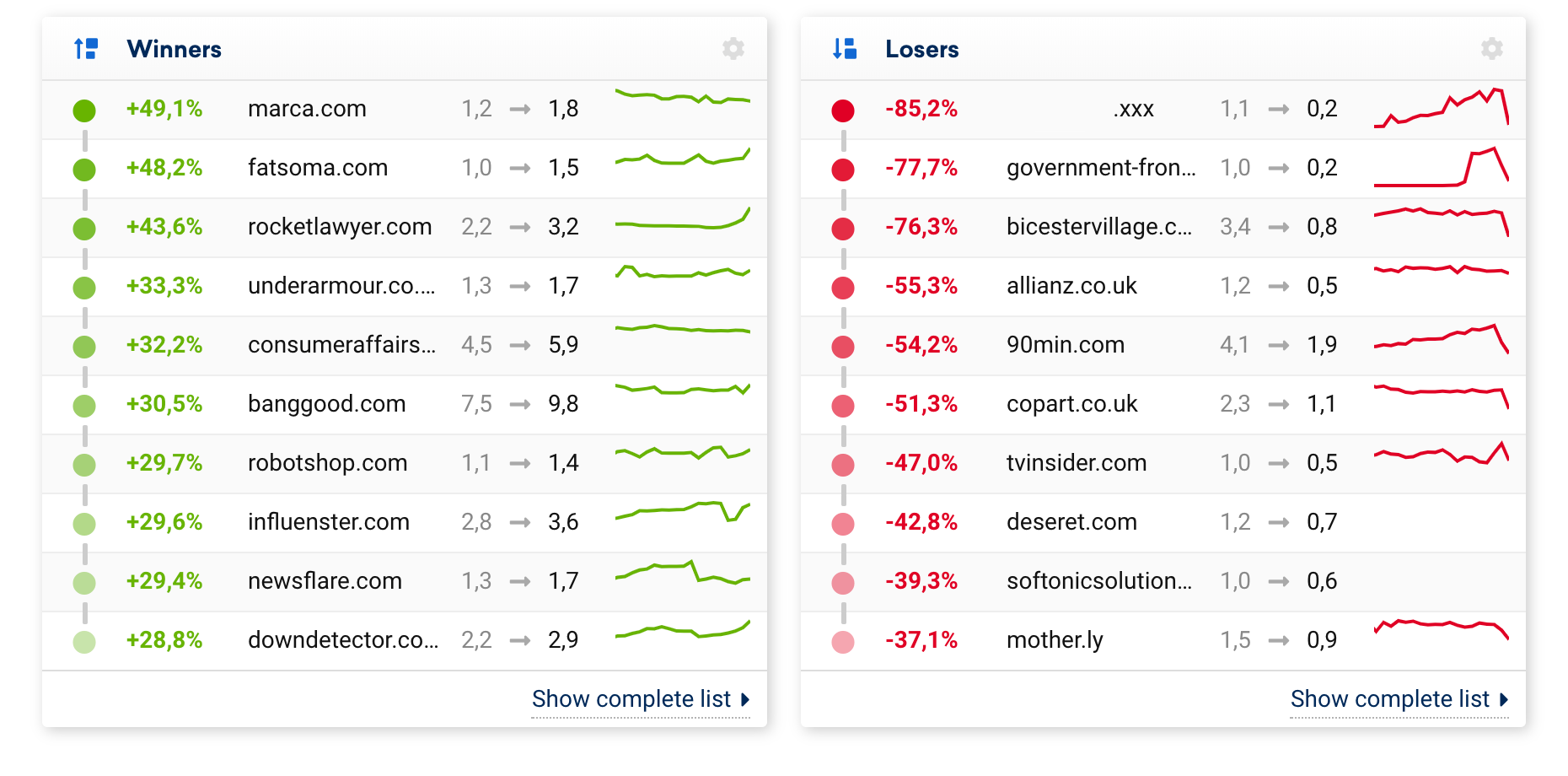
"전체 목록 표시"를 클릭하면 데스크톱 및 모바일 가시성 지수 모두에 대한 상위 100개 도메인을 볼 수 있습니다. 이 목록은 도메인이 어떻게 개선되었는지 확인하거나 가시성을 잃게 만든 결함을 찾기 위해 더 자세히 연구할 도메인을 찾는 훌륭한 출발점이 될 수 있습니다. 국가는 상단 검색 창에서 선택한 국기에 따라 다릅니다.

그 다음은 해당 국가에서 가장 모바일로 표시되는 상위 25개 도메인입니다.
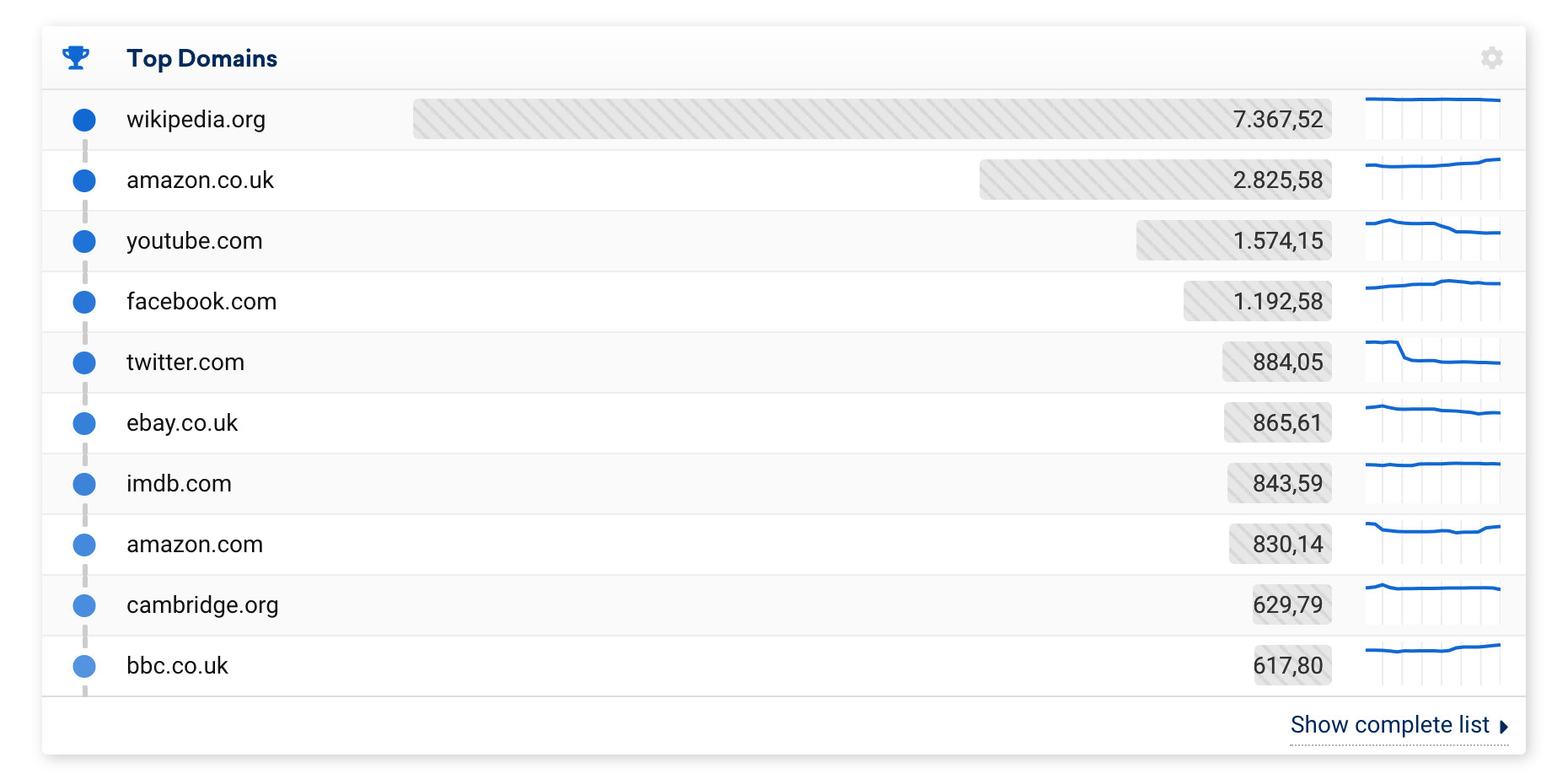
다시 "전체 목록 표시"를 클릭하여 데스크톱 및 모바일 모두에 대한 상위 100개 결과를 볼 수 있습니다. 이 목록은 직접적인 경쟁자를 찾고 싶은지 확인하는 데 매우 유용합니다. 이 목록에 있는 도메인은 이미 잘 작동하고 있으며 학습할 수 있는 모범 사례를 제공할 수 있습니다.
연결
링크 개요는 여러 자습서 및 웨비나로 시작됩니다.
또한 링크 모듈의 매우 유용한 두 가지 기능인 LinkRating 및 LinkManager를 보유하고 있습니다.
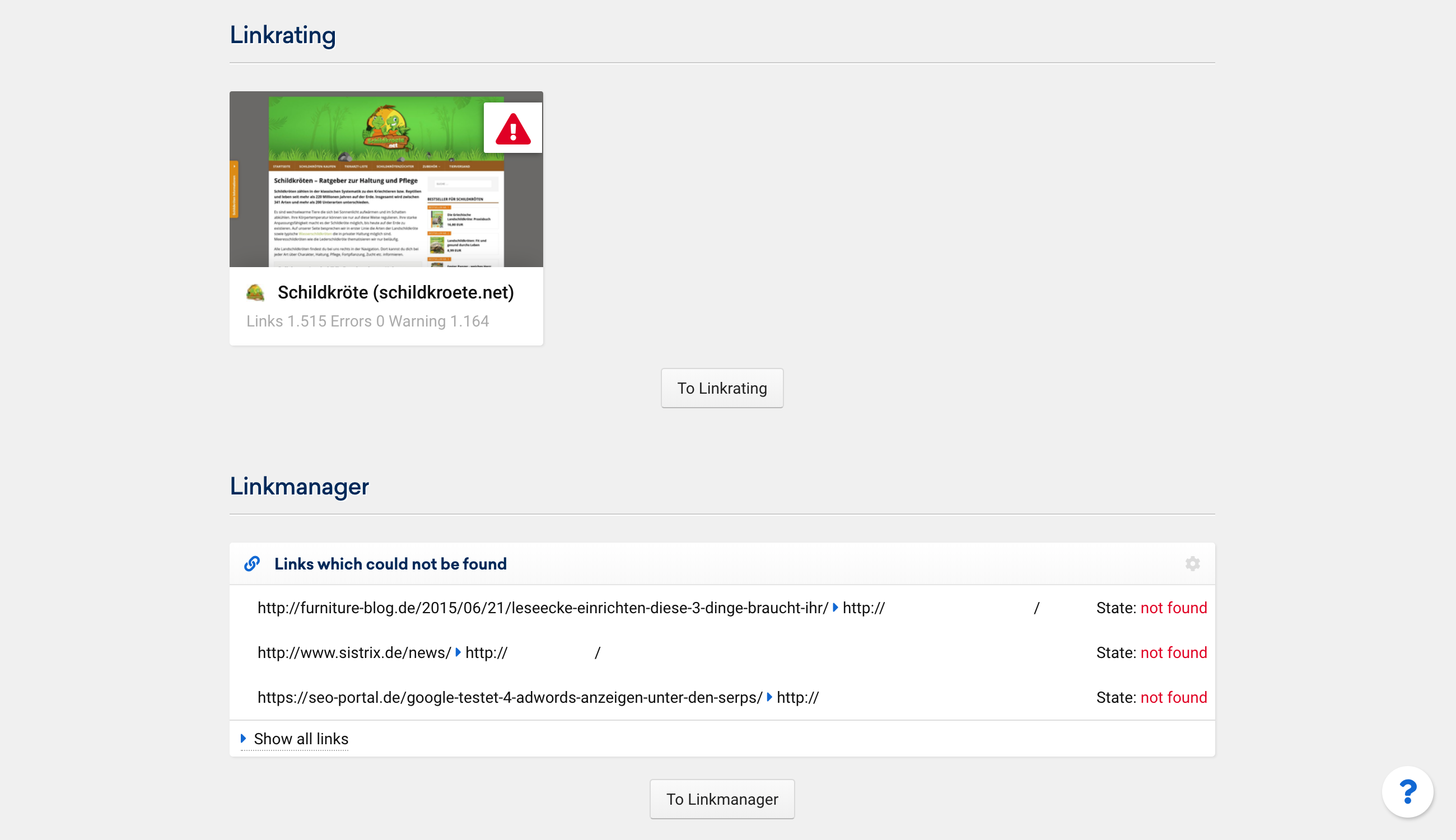
LinkRating – 14 – 매우 빠르고 실시간으로 백링크 프로필의 품질을 평가하는 데 도움이 됩니다.
LinkManager – 15 – 중요한 링크를 모니터링하여 원하는 위치에 여전히 있는지 확인할 수 있습니다.
옵티마이저
Optimizer 개요 페이지에서는 새 Optimizer 프로젝트를 생성하거나 프로젝트 중 하나로 바로 이동할 수 있습니다.
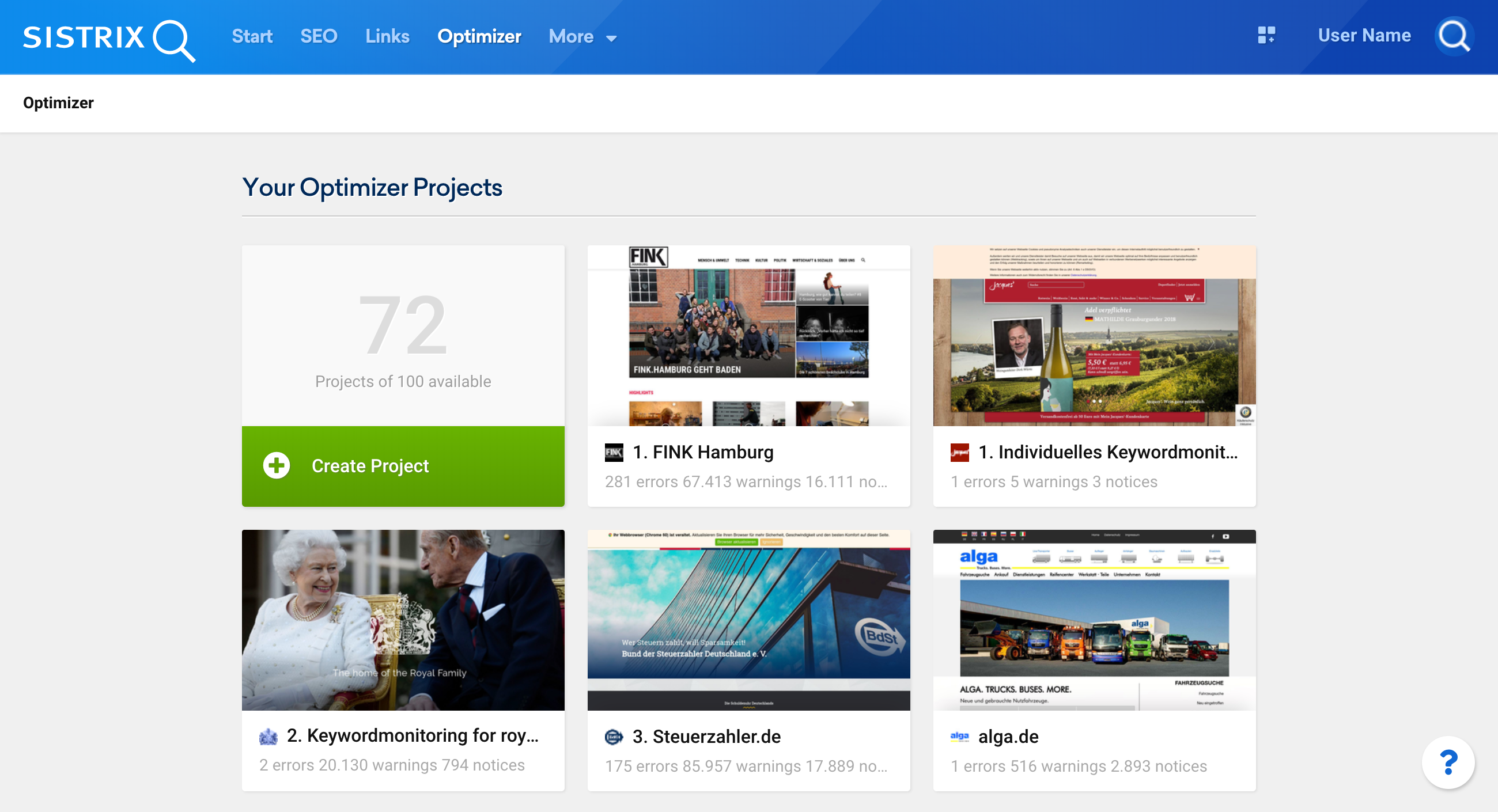
일반 Optimizer 프로젝트 아래에 One-Time Onpage Checks가 있습니다. 도메인을 한 번만 크롤링하려는 경우에 유용합니다. 예를 들어 프레젠테이션을 준비할 때 잠재 고객이 고객으로 바뀔지 아직 알 수 없습니다.
언제든지 한 번만 온페이지 평가를 실행할 수 있지만 만들 수 있는 일회성 프로젝트 수에는 제한이 없습니다. 각 크롤링은 14일 동안 저장됩니다.
Optimizer에만 가입한 경우 도구 상자에 로그인할 때 이 페이지가 시작 페이지가 되어 추가 클릭을 저장할 수 있습니다.
다음으로 이미 설정한 모든 텍스트 프로젝트가 포함된 Content Assistant 를 찾을 수 있습니다. 새로운 Content Assistant 프로젝트를 시작할 수도 있습니다. 아직 키워드 목록을 설정하지 않은 경우 빠른 시작을 사용할 수도 있지만 SEO 모듈에서 키워드 검색을 사용하는 것이 훨씬 더 많은 옵션을 사용할 수 있고 선호해야 하므로 더 유리합니다.
Content Assistant 는 키워드 세트에 정의한 키워드에 대한 Google 결과 페이지의 추천을 사용하여 텍스트 작성을 도와줍니다.
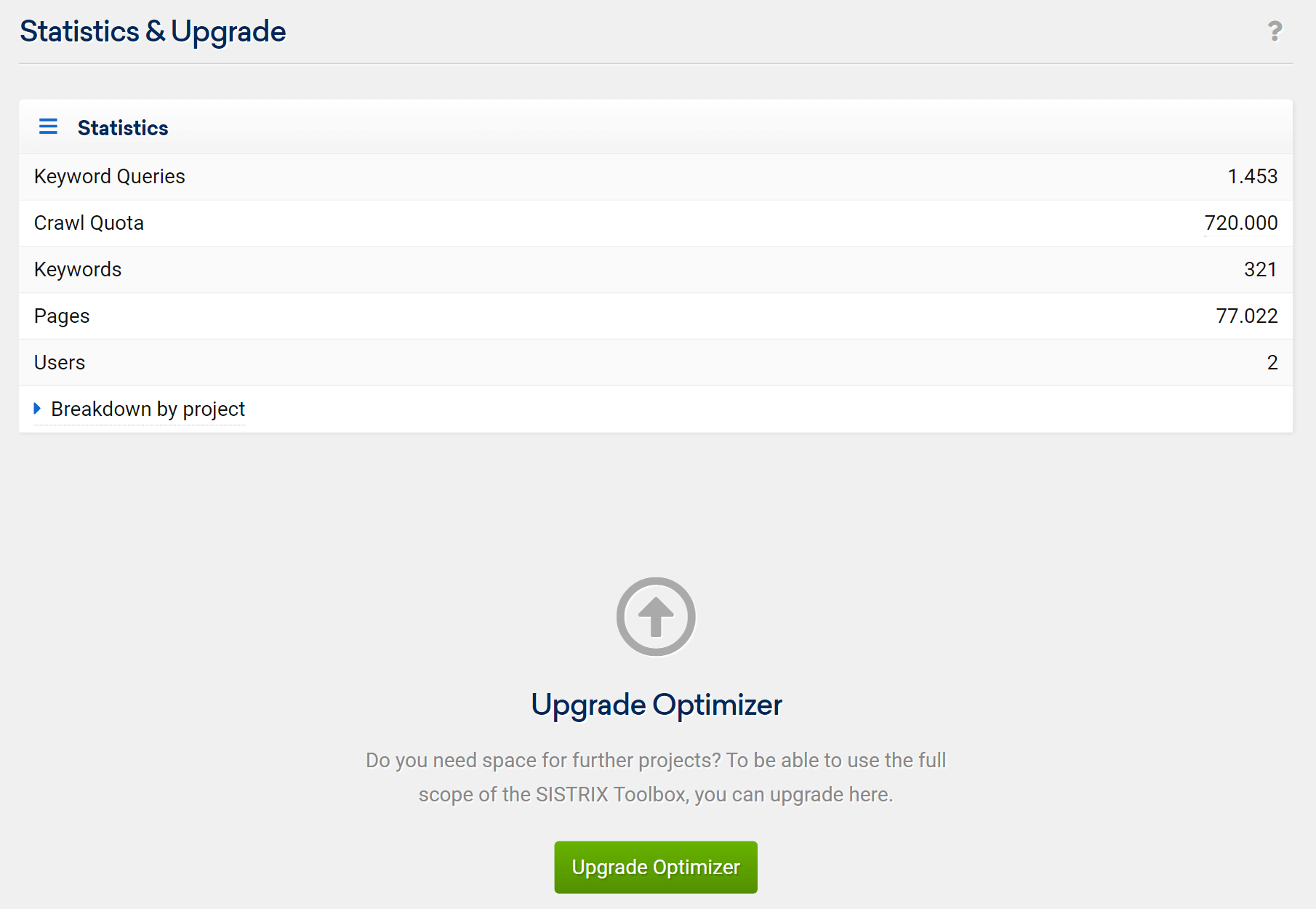
이 페이지 하단에서 통계 및 업그레이드 정보 를 찾을 수 있습니다. 더 많은 Optimizer 프로젝트 또는 키워드가 필요한 경우 계정을 쉽게 업그레이드할 수 있습니다. 통계를 통해 이미 사용 중인 키워드 쿼리 수, 크롤링 예산이 얼마나 남았는지, 생성된 Optimizer 사용자 수를 알 수 있습니다.
광고
광고 모듈 개요에는 여러 가지 자세한 자습서와 Google 디스플레이 광고 네트워크에서 가장 최근에 찾은 디스플레이 배너가 포함되어 있습니다.
사회의
튜토리얼과 중요한 FAQ 외에도 여기에서 Content Discovery 의 시작점을 찾을 수 있습니다.
이 도구를 사용하면 모든 키워드를 입력할 수 있으며 해당 주제에 대해 사회적 상호작용을 불러일으킨 페이지가 표시됩니다. 이것은 주어진 검색어에 대해 소셜 네트워크에서 어떤 종류의 콘텐츠가 작동하는지 파악하는 데 도움이 될 수 있습니다.
시장
Marketplace 모듈을 사용하면 Amazon 도구의 모든 데이터를 사용할 수 있습니다.

이제 두 번째 수준의 옵션이 있다는 점에서 탐색이 약간 변경됩니다. 16 세에는 Amazon에 대해 보유한 다양한 데이터 소스 중에서 선택할 수 있습니다. 또는 검색 표시줄 17 을 사용할 수 있습니다. 여기에서 키워드를 입력할 수 있습니다(제품, 판매자, 공급업체 등). 그러면 드롭다운 메뉴에 모든 데이터베이스의 결과가 표시됩니다.
보고서 및 설정

18 에서 상단 탐색의 오른쪽에 보고서, 대시보드 및 목록에 대한 개요 페이지에 대한 링크가 있습니다.
또한 사용자 이름 위로 마우스를 가져가면 계정 설정 및 옵션을 클릭할 수 있습니다. 튜토리얼에서 이러한 모든 옵션에 대한 자세한 설명을 찾을 수 있습니다. SISTRIX 계정 설정 – 용도는 무엇입니까?
